Microsoft Windows işletim sisteminde NekoBox'ı nasıl kuracağımızı ve kullanacağımızı daha önce anlatmıştık.
Bu kılavuzda, yönlendirmeyi nasıl esnek hale getireceğimizi göstereceğiz. Bunun için ayarlar -> rota ayarlarını açın.
1. Yönlendirme Kuralları Ekleme
1.1 Ayarlar Penceresi
Sistem Proxy Modu seçeneğini etkinleştirmeyi unutmayın.
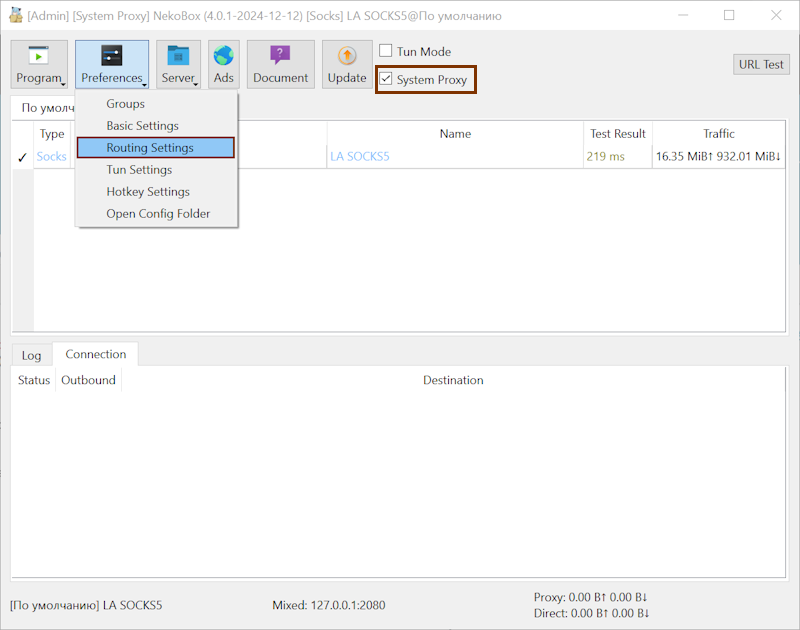
1.2 Temel Yönlendirme Kuralları
Çalışma modunu bypass olarak değiştirin.
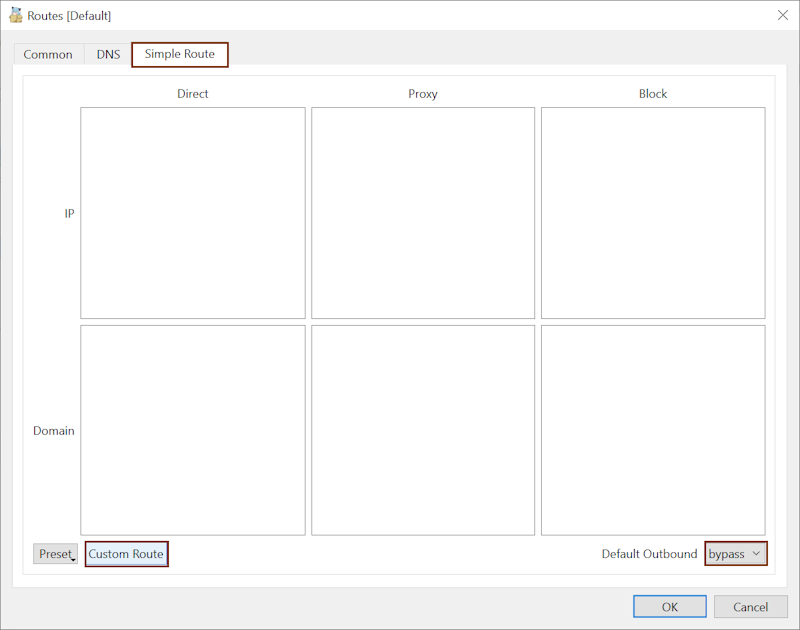
1.3 Özel Yönlendirme Kuralları
Kuralları ekleyin ve kaydedin. Uygulama yeni yapılandırma ile yeniden başlayacaktır.
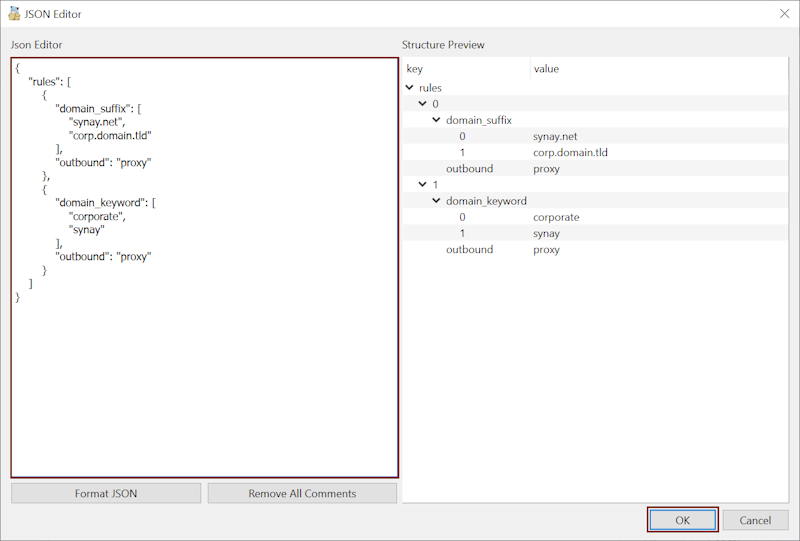
2. Yönlendirme Kuralları
2.1 Alan Adlarına Göre
İlk kural alan adlarına göre çalışır ve eşleşme olduğunda uygulanır. Örneğin, tüm uygulamalardan ve tarayıcılardan kurumsal kaynaklara erişime izin vermek istiyorsanız:
{
"rules": [
{
"domain_suffix": [
"2ip.ru",
"corp.compnay.domain.tld"
],
"outbound": "proxy"
}
]
}
2.2 Anahtar Kelimelere Göre
İkinci kural, alan adının adresinde eşleşen anahtar kelimeler bulunarak çalışır:
{
"rules": [
{
"domain_keyword": [
"synay",
"corp",
"companyname"
],
"outbound": "proxy"
}
]
}
2.3 İşlem Adına Göre
Ayrıca sistemdeki belirli bir uygulamanın bir proxy üzerinden çalışmasını da belirtebilirsiniz:
{
"rules": [
{
"process_name": [
"firefox.exe",
"myapp.exe",
"company-app.exe"
],
"outbound": "proxy"
}
]
}
Bu tür bir ayar, trafiği yalnızca belirtilen kurallar için proxy'ye gönderir. Diğer tüm trafik, kurumsal proxy sunucusunu atlayarak doğrudan internet servis sağlayıcısı üzerinden geçer; bu, uygulama ayarlarındaki bypass seçeneği tarafından kontrol edilir.
Esnek yönlendirme, şirketinizin kurumsal kaynaklarını rahat ve güvenli bir şekilde kullanmanızı sağlar, aynı zamanda bunlarla ilgili olmayan trafik ve isteklerle yük bindirmez. Bu kurulumla, kurumsal proxy sunucusunda diğer tüm geçiş trafiği engellenebilir.
Esnek yönlendirme, tek bir tarayıcıda tüm kaynaklarla çalışmanıza olanak tanıdığı için günlük kullanımda pratiktir. Yönlendirme, tanımlanan kurallara göre otomatik olarak gerçekleşir.
Kuralların çalışıp çalışmadığını, mevcut IP adresinizi gösteren çeşitli hizmetler aracılığıyla kontrol edebilirsiniz, örneğin web sitemizin başlığındaki "IP Adresim" seçeneğini işaretleyerek.

